WIFI_Pineapples Modules
整体上网页版的使用有时候可能与实际设备的状态不是很同步,以及会遇到一些奇奇怪怪的问题,不过无伤大雅
插件概况
一开始可能不是这样子的,按照上面的提示安装依赖就可以了

文件传输
使用期间应该是需要使用到一些文件的传递功能,但是目前WiFi Pineapples只有一个web管理界面和一个ssh的终端,web界面可以实现一些单个文件或文件夹的创建,但是要上传的文件多了这样一个一个创建未免有点麻烦,可以使用下面的这个命令
2
3
4
scp user@ip:/file dir #下载
example:
root@kali:~# scp login root@192.168.1.6:/www
网卡区分

在使用一些功能的时候,要注意网卡的状态,这个wlan1是有可能变成wlan1mon的监听状态的
故障处理–Read-only file system
mount -o remount,rw /
因为一个错误的操作导致WiFi Pineapples的文件系统变成了
Read-only file system,通过这个命令重新挂载一下,添加写权限
设备网卡信息
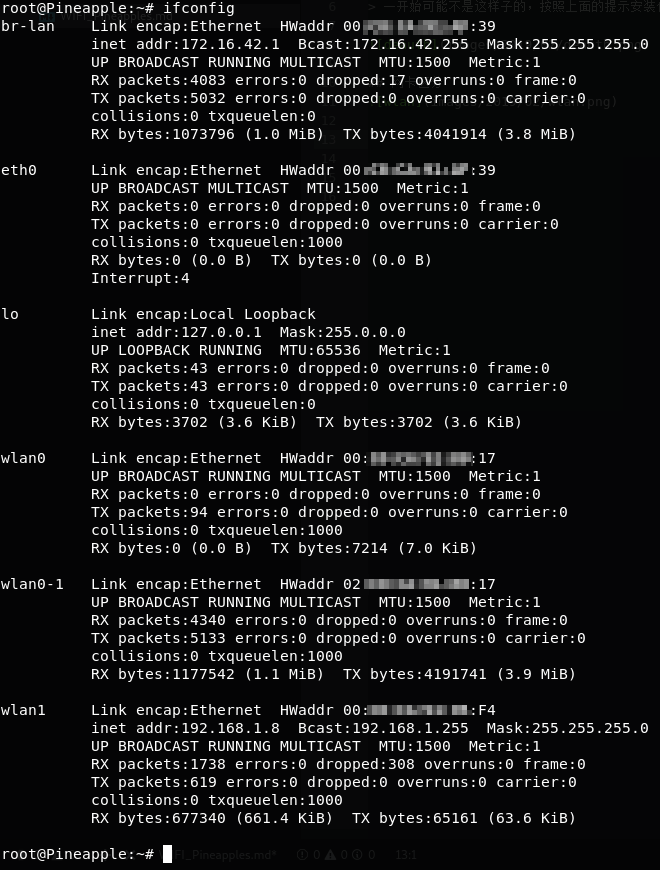
wlan1 连接的是互联网,wlan0、wlan0-1网卡没有使用
Deauth取消身份认证
随便试了试,嗯,很好每次都能把自己成功踢下线再也连不上WIFI_Pineapples

这个是成功之后的样子,直接用这个去攻击得到的结果是这样的,确实会造成掉线
电脑端掉线现象
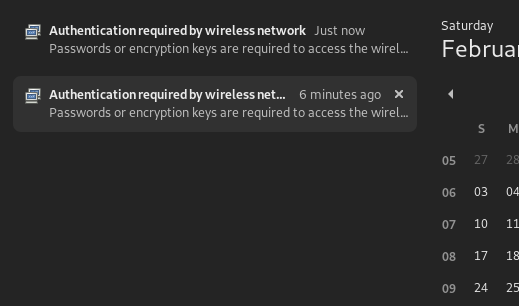
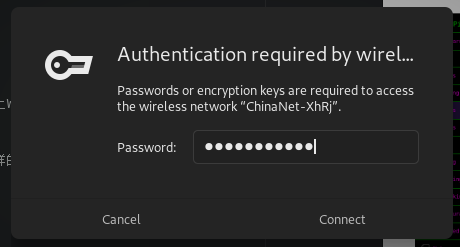
手机端掉线现象

=============================================================================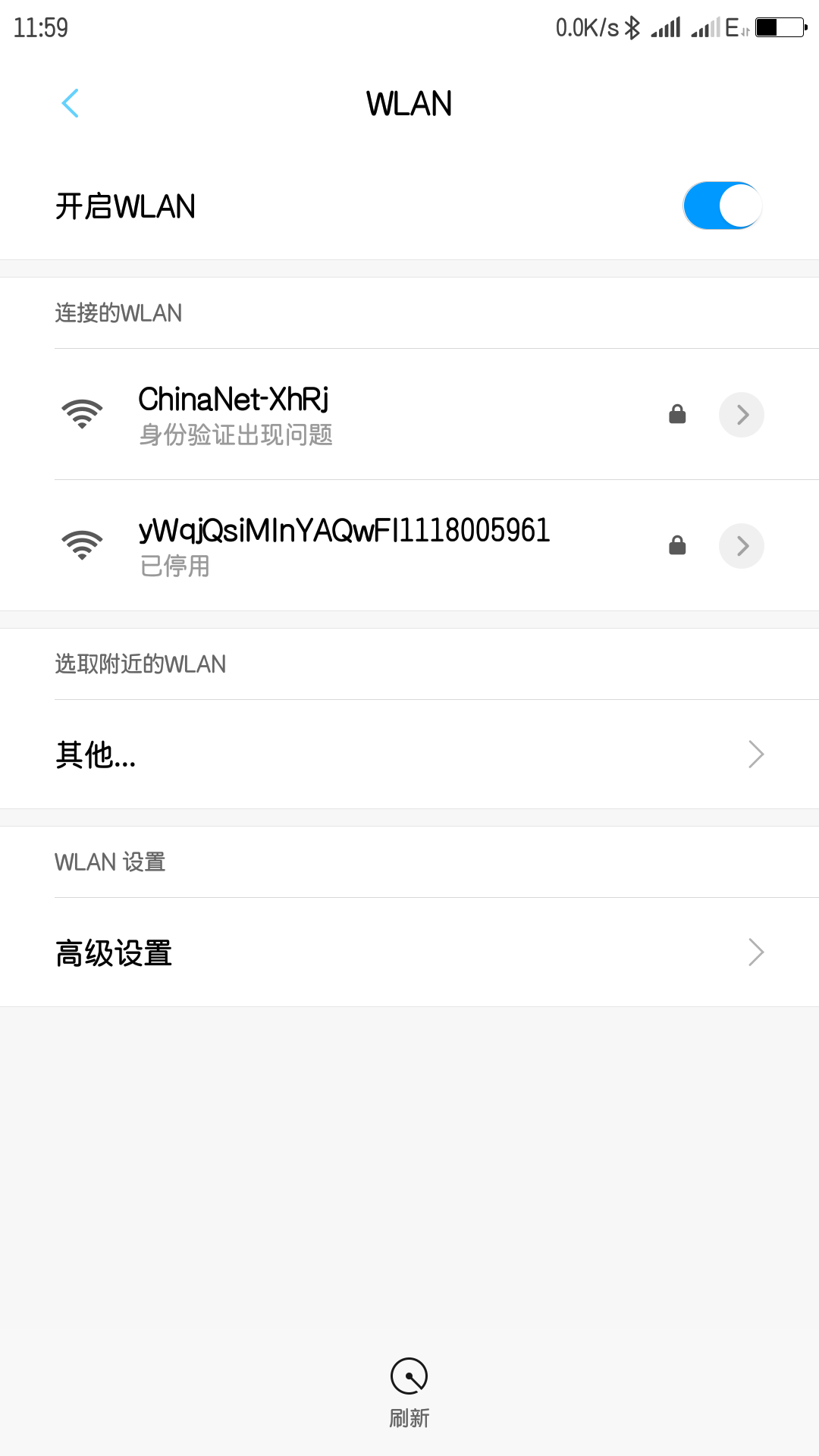
这是攻击记录,其中比较详细的体现踢掉了哪些用户
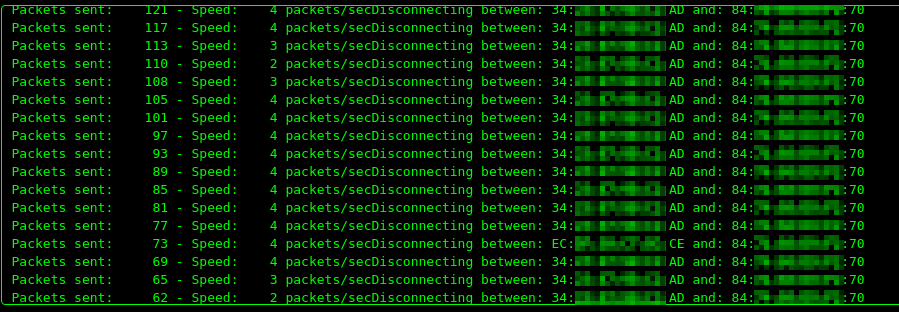
参数配置
重要的事情先强调一下,新手不要选择Start on boot,具体原因后面有
网卡
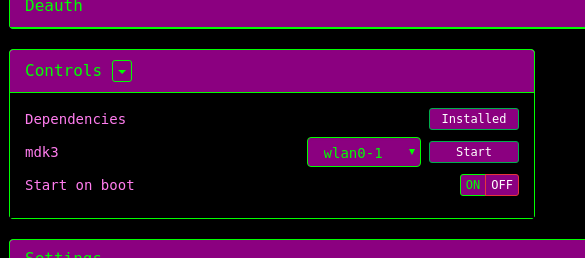
Installed没什么用,安装好之后就是这样,再点的话就是移除工具Start点击之前看好网卡,一般是选择wlan1,因为我试了其他的两块wlan的网卡都不好使,有时候点完start网卡状态会先变到wlan1mon这时候可能需要再点击一下,有时候不需要,最好是直接刷新一下网页,一般点一下就直接开始了Start on boot估计是开机启动,建议不配置,默认off。I killed myself
一开始的时候发生了一点意外,因为选了开机启动,又没有把连接设备的控制WiFi名过滤掉,导致这边点击
Start之后,把控制端也给干掉了,控制端连不上也就不能停止干扰,设备失控了,然后重启,好嘛,攻击开机自启动,重启也没用。害的我只好按Reset,从头再来。
Setting

这个里面就是选择你的攻击模式,我是选择了黑名单(包含受害者WiFi,不包含控制WiFi),这样起到的效果比较成功
Editor
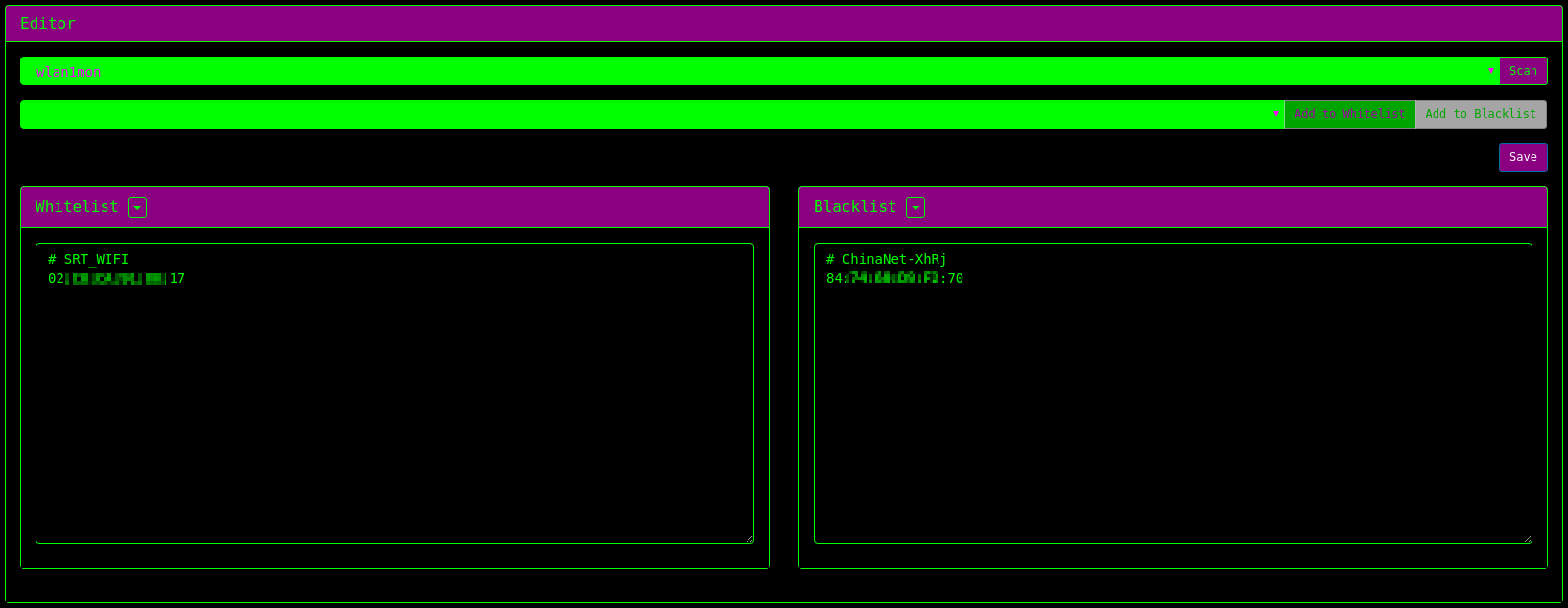
应该挺好理解的,自己试一下就行了
Nmap扫描

扫描结果错误,具体原因未知,使用方法和zenmap的使用方法几乎一致,若干天之后发现可以正常使用,扫描的结果如下图所示,扫描结果可以在网页上查看也可以通过浏览器下载为文本查看
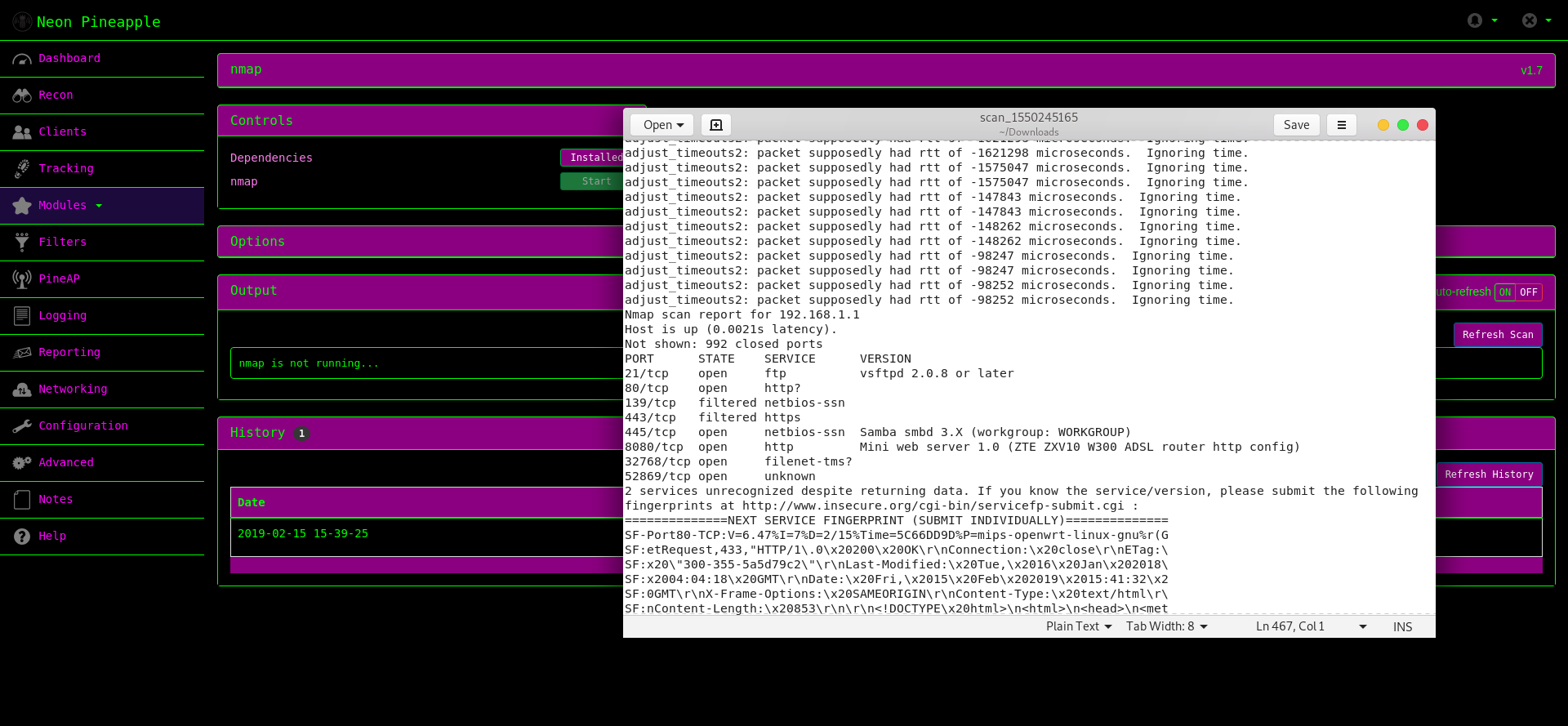
Dwall绵羊墙
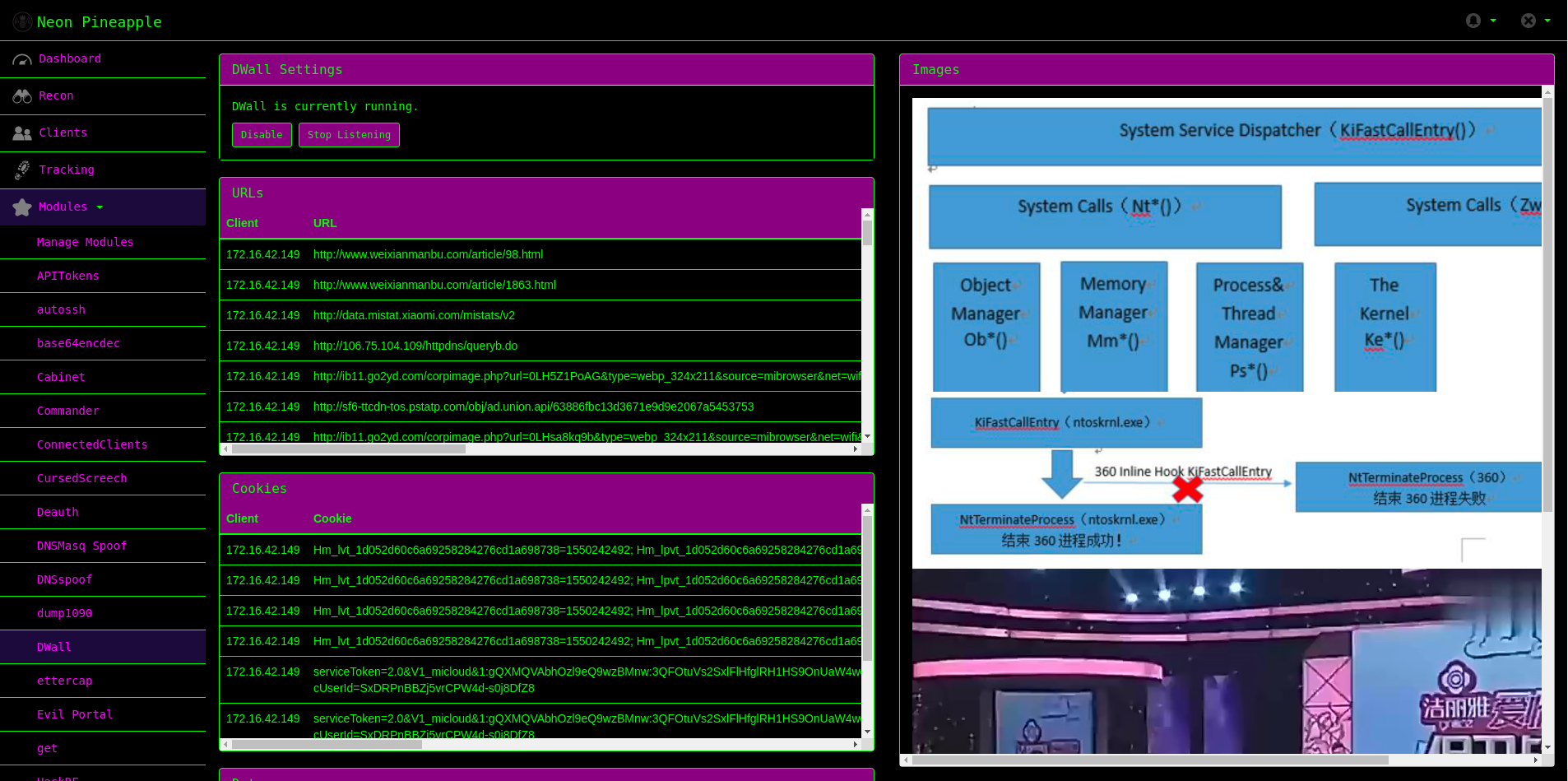
这个功能没有什么需要配置的,直接按照默认的提示操作就可以啦,还有就是注意连接的WiFi名称,一开始以为
Management SSID就是专门用来管理的,开放WiFi是用来让被攻击者连接的,导致连接了好久都连不上Open SSID,实际上就还是直接连接Management SSID就可以啦,目前还不知道这个WiFi接入点是用来干什么的
Dwall抓到的图片基本上都是http网页上传输的图片,https的好像不行
Recon 扫描
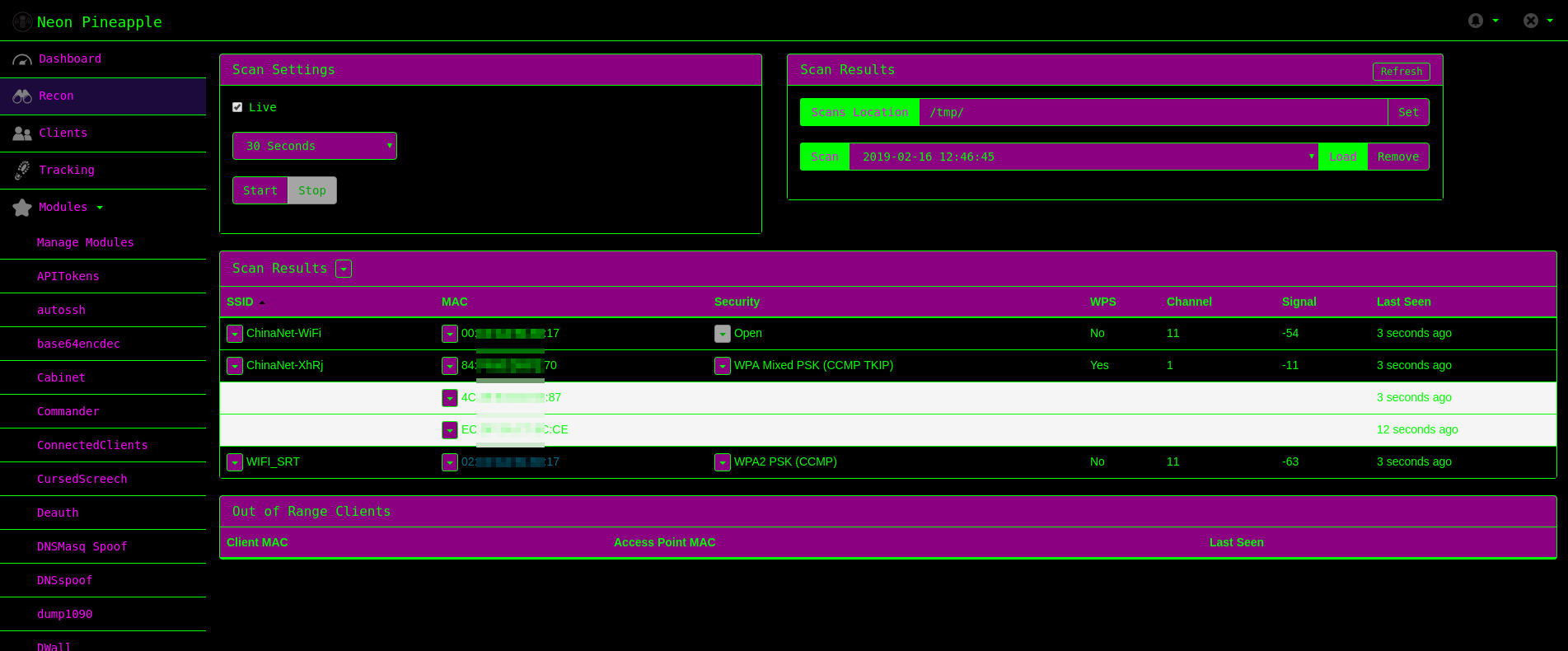
Cabinet 文件管理器

就是提供了一个网页版的文件管理器可以查看文件、下载文件、修改文件。
ConnectedClients
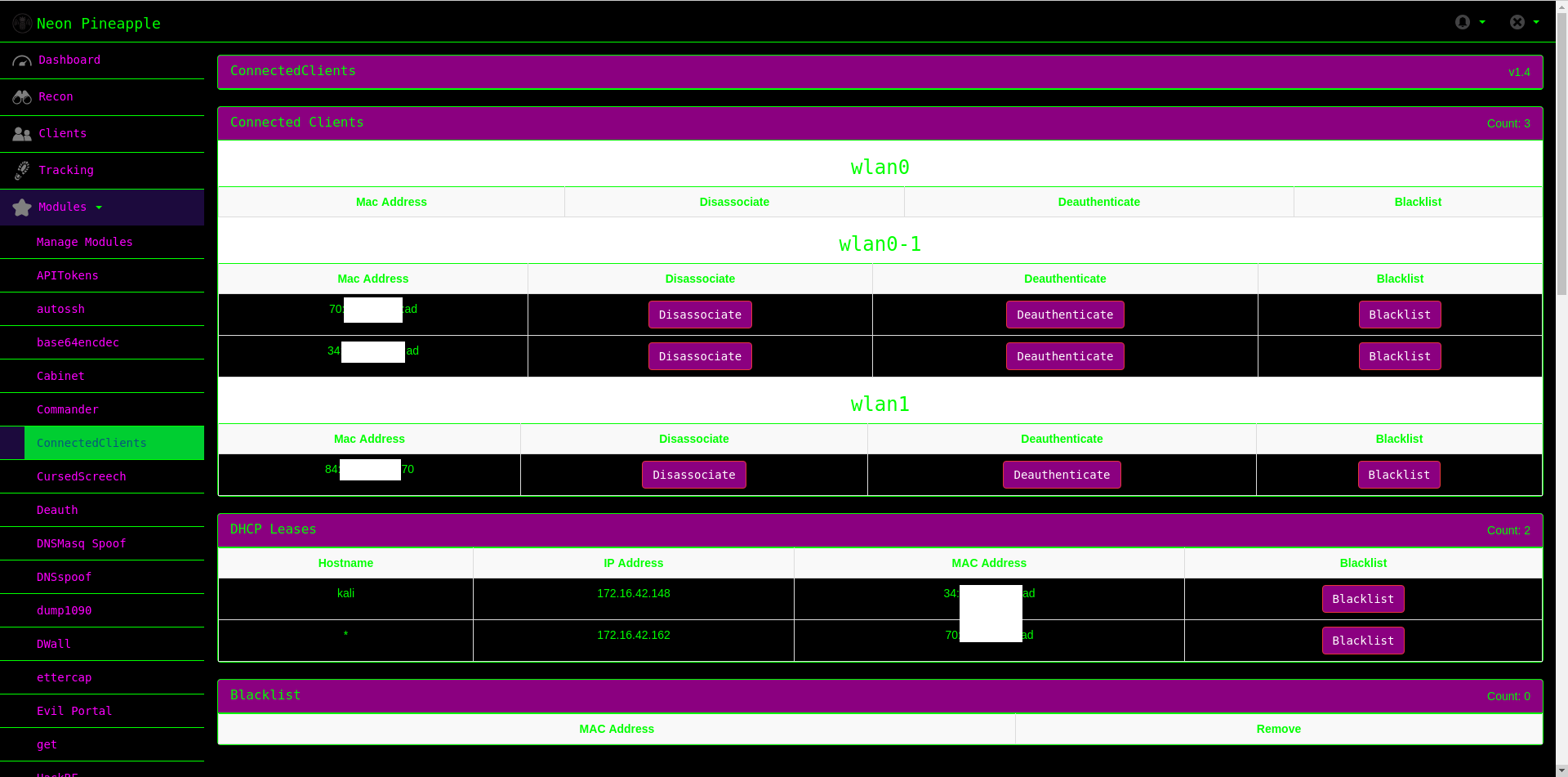
这里显示一些连接上AP的客户端信息